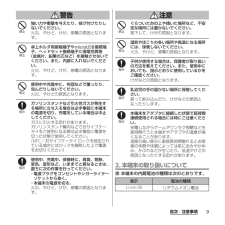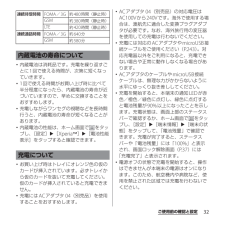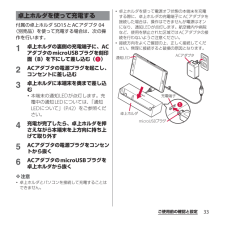Q&A
取扱説明書・マニュアル (文書検索対応分のみ)
"オン"3 件の検索結果
"オン"560 - 570 件目を表示
全般
質問者が納得前の機体で接続できるということはパソコン側には既にドライバがインストールされている状態と言う事です。
その状態で認識されないのであればその端末じたいの障害という事になりますのでショップで交換してもらうしか無いと思います。
4199日前view39
全般
質問者が納得エリア連動Wi-Fi機能がONになっていませんか?
この機能は、接続可能なWi-Fiエリアに入ると自動的にWi-FiがONになります。
4203日前view64
全般
質問者が納得一度アプリをアンインストールして、またインストール
これでどうですかね?
ダメだったらごめんなさい
4591日前view162
’13.1(2版)1270-5797.2クイックスタートガイド’13.1総合お問い合わせ先〈ドコモ インフォメーションセンター〉■ドコモの携帯電話からの場合(局番なしの)151 (無料)※一般電話などからはご利用になれません。■一般電話などからの場合0120-800-000※一部のIP電話からは接続できない場合があります。受付時間 午前9:00~午後8:00(年中無休)故障お問い合わせ先■ドコモの携帯電話からの場合(局番なしの)113 (無料)※一般電話などからはご利用になれません。■一般電話などからの場合0120-800-000※一部のIP電話からは接続できない場合があります。受付時間 24時間(年中無休)●番号をよくご確認の上、お間違いのないようにおかけください。●各種手続き、故障・アフターサービスについては、上記お問い合わせ先にご連絡いただくか、ドコモホームページにてお近くのドコモショップなどにお問い合わせください。ドコモホームページ http://www.nttdocomo.co.jp/マナーもいっしょに携帯しましょう。○公共の場所で携帯電話をご利用の際は、周囲の方への心くばりを忘れずに。Li-i...
・ホーム画面一覧の操作ガイドが表示されたら、 [OK]/[以後表示しない]をタップします。アプリケーション画面本端末の各機能をご利用になるには、ホーム画面のショートカットやウィジェットのアイコンをタップして主な機能を操作できますが、ホーム画面にない機能はアプリケーションの一覧画面でアイコンをタップして起動することが基本操作となります。■アプリケーションを起動する1 ホーム画面で (アプリケーションボタン)をタップするa アプリタブb おすすめタブc オプションメニューアイコンd グループ名e アプリケーションアイコンf グループ内アプリケーションの数g グループ内アプリケーション2 上下にフリックして使うアプリケーションのアイコンをタップする❖お知らせ・アプリケーション画面の操作ガイドが表示されたら、 [OK]/[以後表示しない]をタップします。・アプリケーション画面で、アプリケーションアイコンやグループ名をロングタッチして、 [ホームへ追加]をタップすると、ホーム画面にアプリケーションやグループのショートカットが追加されます。本端末の状態を知る■自分の電話番号を表示する次の操作で電話番号のほか、電池残量など...
10目次/注意事項危険火の中に投下しないでください。内蔵電池の発火、破裂、発熱、漏液の原因となります。釘を刺したり、ハンマーで叩いたり、踏みつけたりしないでください。内蔵電池の発火、破裂、発熱、漏液の原因となります。内蔵電池内部の液体などが目の中に入ったときは、こすらず、すぐにきれいな水で洗った後、直ちに医師の診療を受けてください。失明の原因となります。警告赤外線ポートを目に向けて送信しないでください。目に悪影響を及ぼす原因となります。赤外線通信使用時に、赤外線ポートを赤外線装置のついた家電製品などに向けて操作しないでください。赤外線装置の誤動作により、事故の原因となります。ライトの発光部を人の目に近づけて点灯発光させないでください。特に、乳幼児を撮影するときは、1m以上離れてください。視力障害の原因となります。また、目がくらんだり驚いたりしてけがなどの事故の原因となります。本端末内のドコモminiUIMカードやmicroSDカード挿入口に水などの液体や金属片、燃えやすいものなどの異物を入れないでください。火災、やけど、けが、感電の原因となります。自動車などの運転者に向けてライトを点灯しないでください。運転の...
284付録/索引ショートカット ・・・・・・・・・・・・・・・・・・・69, 73追加 ・・・・・・・・・・・・・・・・・・・・・・・・・・・・・・・72並べ替え ・・・・・・・・・・・・・・・・・・・・・・・・・・・73フォルダ ・・・・・・・・・・・・・・・・・・・・・・・・・・・71見かた ・・・・・・・・・・・・・・・・・・・・・・・・・・・・・68まマイク付ステレオヘッドセット・・・・・・・・・・・・・・・・・・・・・・・88, 182, 188, 211マイプロフィール ・・・・・・・・・・・・・・・・・・95, 100マナーモード ・・・・・・・・・・・・・・・・・・・・・・・・・44ムービー ・・・・・・・・・・・・・・・・・・・・・・・・・・・・・77迷惑電話ストップサービス ・・・・・・・・・・・・・・92メッセージ(SMS)・・・・・・・・・・・・・・・・・・・・105相手先ごとに削除 ・・・・・・・・・・・・・・・・・・・108受信 ・・・・・・・・・・・・・・・・・・・・・・・・・・・・・・106設定 ・・・・・・・・・・・・・・・・・・・・・・・・・・・・・・107送信 ・・・・・...
9目次/注意事項警告強い力や衝撃を与えたり、投げ付けたりしないでください。火災、やけど、けが、感電の原因となります。卓上ホルダ用接触端子やmicroUSB接続端子、ヘッドセット接続端子に導電性異物(金属片、鉛筆の芯など)を接触させないでください。また、内部に入れないでください。火災、やけど、けが、感電の原因となります。使用中や充電中に、布団などで覆ったり、包んだりしないでください。火災、やけどの原因となります。ガソリンスタンドなど引火性ガスが発生する場所に立ち入る場合は必ず事前に本端末の電源を切り、充電をしている場合は中止してください。ガスに引火する恐れがあります。ガソリンスタンド構内などでおサイフケータイをご使用になる際は必ず事前に電源を切った状態で使用してください。(NFC/おサイフケータイ ロックを設定されている場合にはロックを解除した上で電源をお切りください)使用中、充電中、保管時に、異臭、発熱、変色、変形など、いままでと異なるときは、直ちに次の作業を行ってください。・電源プラグをコンセントやシガーライターソケットから抜く。・本端末の電源を切る。火災、やけど、けが、感電の原因となります。注意ぐらついた...
27ご使用前の確認と設定ご使用前の確認と設定aフロントカメラレンズb受話口c近接センサー:タッチスクリーンのオンとオフを切り替えて、通話中の誤動作を防止します。dライトセンサー:画面の明るさの自動制御に使用します。e通知LEDfタッチスクリーンg送話口(マイク)h赤外線ポートiカメラレンズjフラッシュ/フォトライトkNFC/FeliCaアンテナ部※lFOMA/Xiアンテナ部※mセカンドマイク:通話相手が聞き取りやすいようにノイズを抑制します。n マークo裏面カバーpmicroUSB接続端子:充電時に使用したり、MHL接続時(P.215)に使用します。qmicroSDカード挿入口r卓上ホルダ用接触端子sGPS/Wi-Fi/Bluetoothアンテナ部※tドコモminiUIMカード挿入口u電源キー/画面ロックキーv音量キー/ズームキーwスピーカーxヘッドセット接続端子yストラップホール※アンテナは本体に内蔵されています。アンテナ付近を手で覆うと通信品質に影響を及ぼす場合があります。❖注意・各センサー上にシールなどを貼らないでください。各部の名称と機能kjlolmnxypqtsvuwra b dcgfeh i
38ご使用前の確認と設定・画面ロックを無効に設定することもできます。詳しくは、 「画面ロックがかからないようにする」(P.149)をご参照ください。本端末の電源を初めて入れたときは、画面を上下にフリック(スワイプ)して画面ロックを解除し、画面の指示に従って初期設定を行います。1[日本語] u[完了]をタップし、をタップする・以降は画面の指示に従って以下の設定を行い、 または[終了]をタップします。-Wi-Fiネットワークに接続-Sony Entertainment Networkに接続-オンラインサービスのアカウント設定や自動同期の設定-優先的に利用するアプリケーションを選択2ドコモサービスの初期設定画面が表示されたら をタップする・以降は画面の指示に従って以下の設定を行い、 をタップします。-アプリを一括でインストールするかを選択-おサイフケータイの初期設定を行うかを選択-ドコモアプリパスワードを設定-位置検索を要求された場合の動作を設定3[OK]をタップする・ホーム画面の操作ガイドが表示されますので、 [OK]/[以後表示しない]をタップすると、ホーム画面が表示されます。❖お知らせ・後から言語を変更する場...
35ご使用前の確認と設定microUSB接続ケーブル 01(別売品)を使って充電する場合は、次の操作を行います。microUSB接続端子カバーの開閉方法については「防水/防塵性能を維持するために」(P.23、P.24)をご参照ください。1本端末のmicroUSB接続端子カバーを開き、microUSB接続ケーブルのmicroUSBプラグを刻印面( )を上にして、本端末のmicroUSB接続端子に水平に差し込む2microUSB接続ケーブルのUSBプラグをパソコンのUSBポートに差し込む・本端末の通知LEDが点灯します。充電中の通知LEDについては、「通知LEDについて」(P.42)をご参照ください。・本端末上に「PC Companionソフトウェア」画面が表示されたら、[スキップ]をタップしてください。・パソコン上に新しいハードウェアの検索などの画面が表示されたら「キャンセル」を選択してください。3充電が完了したら、microUSB接続ケーブルのUSBプラグをパソコンのUSBポートから抜く4microUSB接続ケーブルのmicroUSBプラグを本端末から水平に抜く5microUSB接続端子カバーを閉じてしっかり...
32ご使用前の確認と設定・内蔵電池は消耗品です。充電を繰り返すごとに1回で使える時間が、次第に短くなっていきます。・1回で使える時間がお買い上げ時に比べて半分程度になったら、内蔵電池の寿命が近づいていますので、早めに交換することをおすすめします。・充電しながらワンセグの視聴などを長時間行うと、内蔵電池の寿命が短くなることがあります。・内蔵電池の性能は、ホーム画面で をタップし、[設定]u[XperiaTM]u[電池性能表示]をタップすると確認できます。・お買い上げ時はトレイにオレンジ色の仮のカードが挿入されています。必ずトレイから仮のカードを抜いて充電してください。仮のカードが挿入されていると充電できません。・充電にはACアダプタ 04(別売品)を使用することをおすすめします。・ACアダプタ 04(別売品)の対応電圧はAC100Vから240Vです。海外で使用する場合は、渡航先に適合した変換プラグアダプタが必要です。なお、海外旅行用の変圧器を使用しての充電は行わないでください。・充電には対応のACアダプタやmicroUSB接続ケーブルをご使用ください(P.243)。対応充電器以外をご利用になると、充電できない場...
33ご使用前の確認と設定付属の卓上ホルダ SO15とACアダプタ 04(別売品)を使って充電する場合は、次の操作を行います。1卓上ホルダの裏側の充電端子に、ACアダプタのmicroUSBプラグを刻印面(B)を下にして差し込む( )2ACアダプタの電源プラグを起こし、コンセントに差し込む3卓上ホルダに本端末を奥まで差し込む・本端末の通知LEDが点灯します。充電中の通知LEDについては、「通知LEDについて」(P.42)をご参照ください。4充電が完了したら、卓上ホルダを押さえながら本端末を上方向に持ち上げて取り外す5ACアダプタの電源プラグをコンセントから抜く6ACアダプタのmicroUSBプラグを卓上ホルダから抜く❖注意・卓上ホルダとパソコンを接続して充電することはできません。・卓上ホルダを使って電源オフ状態の本端末を充電する際に、卓上ホルダの充電端子にACアダプタを接続した場合は、操作はできませんが電源はオンになり、通知LEDが点灯します。航空機内や病院など、使用を禁止された区域ではACアダプタの接続を行わないようご注意ください。・接続方向をよくご確認の上、正しく接続してください。無理に接続すると破損の原因と...
- 1